Sådan udpakkes WhatsApp-gruppekontakter
Miscellanea / / November 28, 2021
WhatsApp er i dag blevet et af de uundgåelige midler til onlinekommunikation. De fleste organisationer, klubber og endda venner har WhatsApp-grupper. Disse grupper kan maksimalt rumme 256 kontakter. Du kan konfigurere dine indstillinger til at fortælle WhatsApp, hvem der kan tilføje dig til grupper. Næsten alle WhatsApp-brugere er medlemmer af mindst en eller andre grupper. Disse grupper er et godt middel til at kommunikere med et stort antal mennesker. Men i mange tilfælde kender du måske ikke alle medlemmerne i en gruppe. Appen giver dig ikke mulighed for at gemme alle kontakter i en gruppe. Det kan være kedeligt at gemme alle medlemmerne i en gruppe som din kontakt manuelt. Desuden er det tidskrævende.
Hvis du kæmper med at udtrække kontakterne, er det derfor, vi er her for at hjælpe dig. I denne vejledning vil du vide, hvordan du udtrækker kontakter fra en WhatsApp-gruppe. Ja, du kan udtrække alle kontakter i en gruppe til et simpelt Excel-ark. Den eneste advarsel her er, at du ikke kan gøre dette med din telefon alene.
Forudsætningen for denne tutorial er, at du skal have din telefon med WhatsApp installeret og en pc eller en bærbar computer med internettet.
Indhold
- Sådan udpakkes WhatsApp-gruppekontakter
- Sådan får du adgang til WhatsApp Web på din pc eller bærbare computer
- Metode 1: Eksporter WhatsApp-gruppekontakter til et Excel-ark
- Metode 2: Eksporter WhatsApp-gruppekontakter ved hjælp af Chrome-udvidelser
Sådan udpakkes WhatsApp-gruppekontakter
Ved du, at du kan få adgang til WhatsApp på enhver browser på din pc eller bærbare computer? Det er muligt, hvis du gør brug af funktionen kaldet WhatsApp Web. Alt du skal gøre er at scanne en QR-kode på din telefon. Hvis du ved, hvordan du åbner Web WhatsApp, er det fint. Hvis ja, kan du gå videre til metode 1. Hvis ikke, så forklarer jeg.
Sådan får du adgang til WhatsApp Web på din pc eller bærbare computer
1. Åbn en hvilken som helst webbrowser som Google Chrome eller Mozilla Firefox osv.
2. Type web.whatsapp.com i din browser og tryk på Enter. Eller klik på denne link for at omdirigere dig til WhatsApp Web.
3. En webside, der åbnes, vil vise en QR-kode.

4. Åbn nu Whatsapp på din telefon.
5. Klik på menu (ikonet med tre prikker øverst til højre) og vælg derefter den navngivne indstilling WhatsApp Web. WhatsApp-kameraet ville åbne.
6. Scan nu QR-koden, og du er færdig.

Metode 1: Eksporter WhatsApp-gruppekontakter til et Excel-ark
Du kan eksportere alle telefonnumre i WhatsApp-gruppen til et enkelt Excel-ark. Nu kan du nemt organisere kontakterne eller tilføje kontakterne til din telefon.
1. Åbn WhatsApp Web.
2. Klik på den gruppe, hvis kontakter du vil udtrække. Gruppechatvinduet vises.
3. Højreklik på skærmen og vælg Inspicere. Du kan også bruge Ctrl+Shift+I at gøre det samme.

4. Et vindue ville dukke op i højre side.
5. Klik på ikonet øverst til venstre i vinduet (fremhævet på skærmbilledet) for at vælge en element. Ellers kan du trykke på Ctrl+Shift+C.

6. Klik på navnet på en kontakt i gruppen. Nu vil gruppens kontaktnavne og -numre blive fremhævet i inspektionskolonnen.
7. Højreklik på den fremhævede del og flyt musemarkøren hen over Kopi mulighed i menuen. Vælg fra den menu, der vises Kopier outerHTML.

8. Nu vil den ydre HTML-kode for kontaktnavne og -numre blive kopieret til din udklipsholder.
9. Åbn en hvilken som helst teksteditor eller en HTML-editor (f.eks. Notesblok, Notesblok++ eller Sublime Text) og indsæt den kopierede HTML-kode.
10. Dokumentet indeholder mange kommaer mellem navne og tal. Du skal erstatte dem alle med en
tag. Det
tag er et HTML tag. Det står for et linjeskift og det bryder kontakten i flere linjer.

11. Gå til for at erstatte kommaerne med et linjeskift Redigere så vælg Erstatte. Ellers skal du blot trykke på Ctrl + H.

12. Nu Erstatte dialogboksen vises på din skærm.
13. Indtast kommasymbolet ",” i Find hvad felt og tagget
i feltet "Erstat med". Klik derefter på Erstat alle knap.
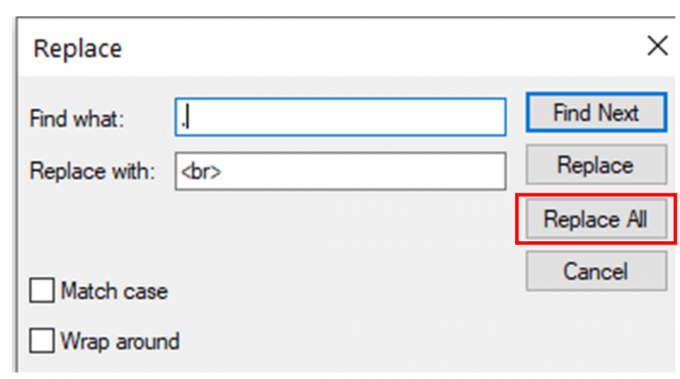
14. Nu ville alle kommaer blive erstattet med HTML-tagget for linjeskift (den
tag).
15. Fra Notesblok-menuen, naviger til Filer, og klik derefter på Gemme eller Gem som mulighed. Ellers skal du blot trykke på Ctrl + S vil gemme filen.
16. Gem derefter filen med filtypenavnet .HTML og vælg Alle filer fra rullemenuen Gem som type.
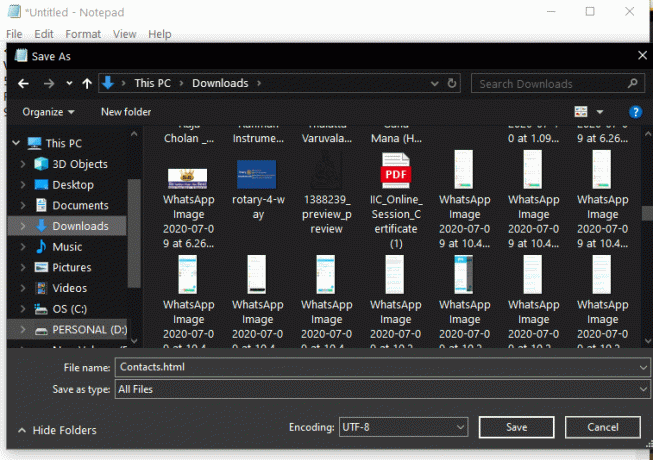
17. Åbn nu den gemte fil i din foretrukne webbrowser. Efterhånden som du gemte filen med filtypenavnet .html, vil dobbeltklik på filen automatisk åbne den i din standardbrowserapplikation. Hvis det ikke gør det, skal du højreklikke på filen, vælge "Åben med", og vælg derefter navnet på din browser.
18. Du kan se kontaktlisten i din browser. Vælg alle kontakter, højreklik og vælg Kopier. Det kan du også gøre ved at bruge genvejene Ctrl + A for at vælge alle kontakter og derefter bruge Ctrl + C at kopiere dem.

19. Åbn derefter Microsoft Excel og tryk på Ctrl + V for at indsætte kontaktpersonerne i dit Excel-ark. Tryk nu på Ctrl+S for at gemme Excel-arket på den ønskede placering.

20. Flot arbejde! Nu har du udtrukket dine WhatsApp-gruppekontaktnumre til et Excel-ark!
Metode 2: Eksporter WhatsApp-gruppekontakter ved hjælp af Chrome-udvidelser
Du kan også søge efter nogle udvidelser eller tilføjelser til din browser Eksporter dine kontakter fra en WhatsApp-gruppe. Mange sådanne udvidelser kommer med en betalt version, men du kan prøve at søge efter en gratis. En sådan udvidelse kaldes Få WhatsApp-gruppekontakter som kan bruges til at gemme dine WhatsApp-gruppekontakter. Vi anbefaler dig personligt at følge metode 1 i stedet for at installere tredjepartsudvidelser.
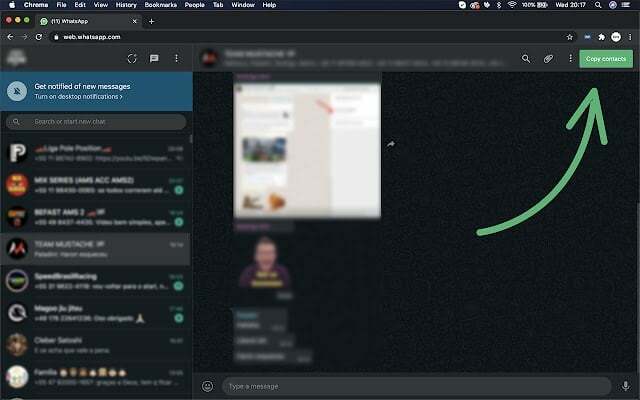
Anbefalede:
- Sådan overfører du gamle WhatsApp-chats til din nye telefon
- Sådan konverteres Excel (.xls) fil til vCard (.vcf) fil
- Fjern blokering af dig selv på WhatsApp, når du er blokeret
Vi håber, at guiden om, hvordan man udtrækker WhatsApp-gruppekontakter, er nyttig for dig. Tjek også mine andre guider og artikler for at finde flere WhatsApp-tricks. Del venligst denne artikel med dine venner og hjælp dem. Du er velkommen til at kontakte mig for at afklare din tvivl. Hvis du vil have mig til at sende en guide eller gennemgang om et andet emne, så lad mig det vide gennem dine kommentarer.



